こんにちは!!『アル』です。
本日のお題は
『iPhone6s/plus消えた着信履歴を無料で復元させる方法』
についてご紹介します。
誤って一括削除してしまった着信履歴・・・
その中に超重要な電話番号が
電話帳に登録されていないまま・・
削除!
お疲れ様です。まだ諦めるのは早いです。
なんと今日は無料で!!無料で!出来る
iPhoneの着信履歴を復元させる方法をご紹介していきます。
iPhone6s/plus誤って削除した着信履歴番号を復元させる方法
今回ご紹介させて頂く着信履歴の復元方法は2つ!!
- iPhoneユーザーなら必ず持ってるのiTunes を使って復元させる方法
- 無料ソフトを使用して復元させる方法
についてご紹介していきます。
iTunesを使った着信履歴を復元させる方法
注意:Mac OS X 10.7.5以降はデータの消失の可能性があるので要注意
iPhoneユーザーならMUSTなアプリ
iTunesを使用することで
着信履歴を復元させることが可能となりますが・・・
これはあくまでもiTunesにバックアップしていなけば
復元させることは出来ないのでご注意くださいね。
iTunesからiPhoneへ着信履歴を復元させる方法
こちらの記事で詳しくまとめてありますので
確認しながら復元を行ってください。
無料ソフトを使用した削除した着信履歴を復元させる方法
このDr Foneというソフトを使用することにより
一度削除した着信履歴を復元させることが可能となります。
こちらは5580円の有料で販売されているソフトなのですが
無料版でも着信履歴を復元させることが可能です。
Dr Foneさんごめんなさい。
無料で『アル』は確認できちゃいました。
Dr Foneの無料版で着信履歴を復元させる方法
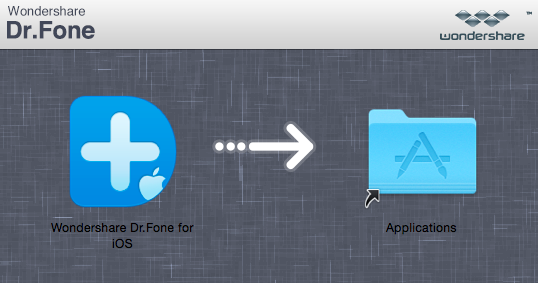
いつもの様にDr Foneのソフトをダウンロードし
起動させて行きましょう。
じゃんじゃん進んでいくと・・・
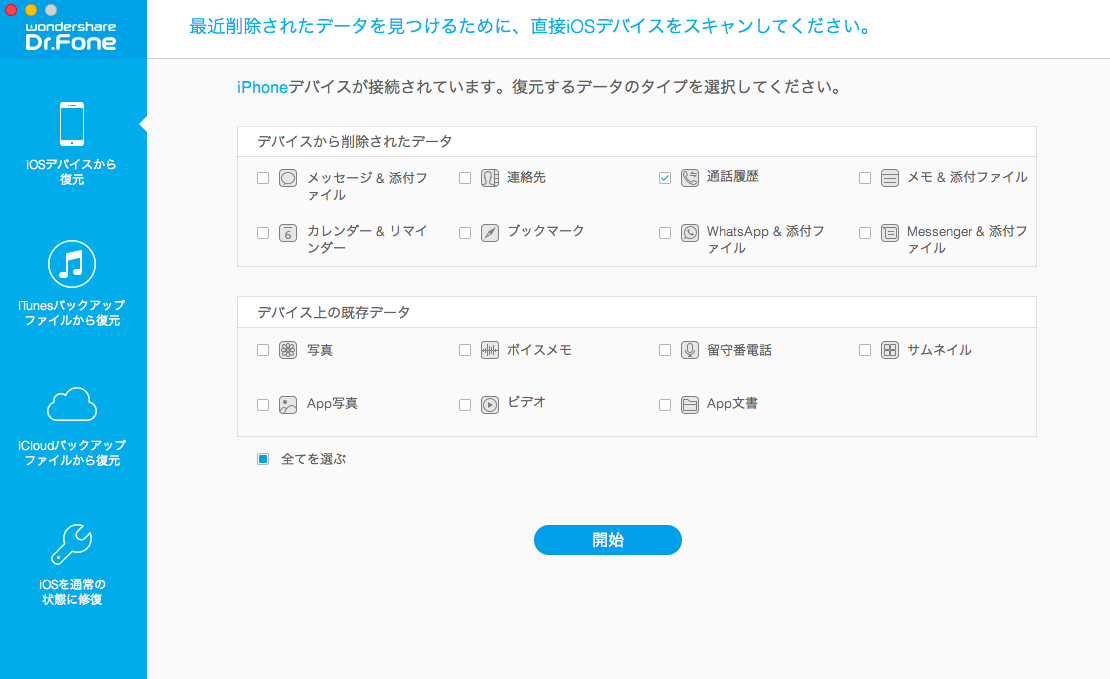
デバイスとPCをUSBケーブルで接続してください。
そしてホーム画面(↑がホーム画面)で
『通話履歴』をクリックし『開始ボタン』をポチッと。
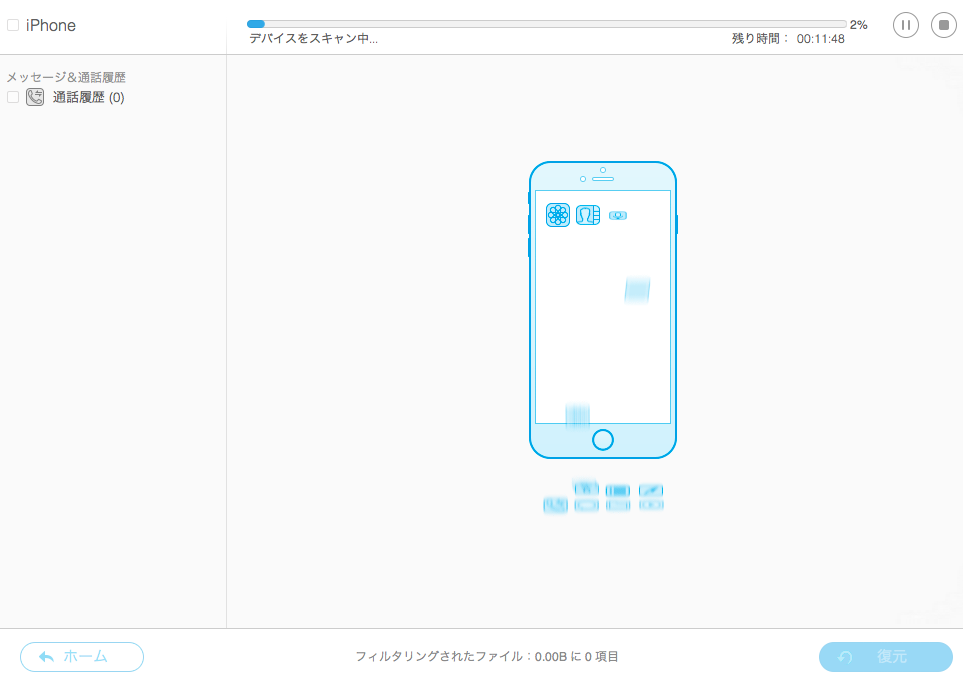
Dr Foneがスキャンを始めます。
容量にもよりますがスキャンが完了するまで
アルの場合だと20分程要しました。
時間にゆとりを持って作業しましょうね。
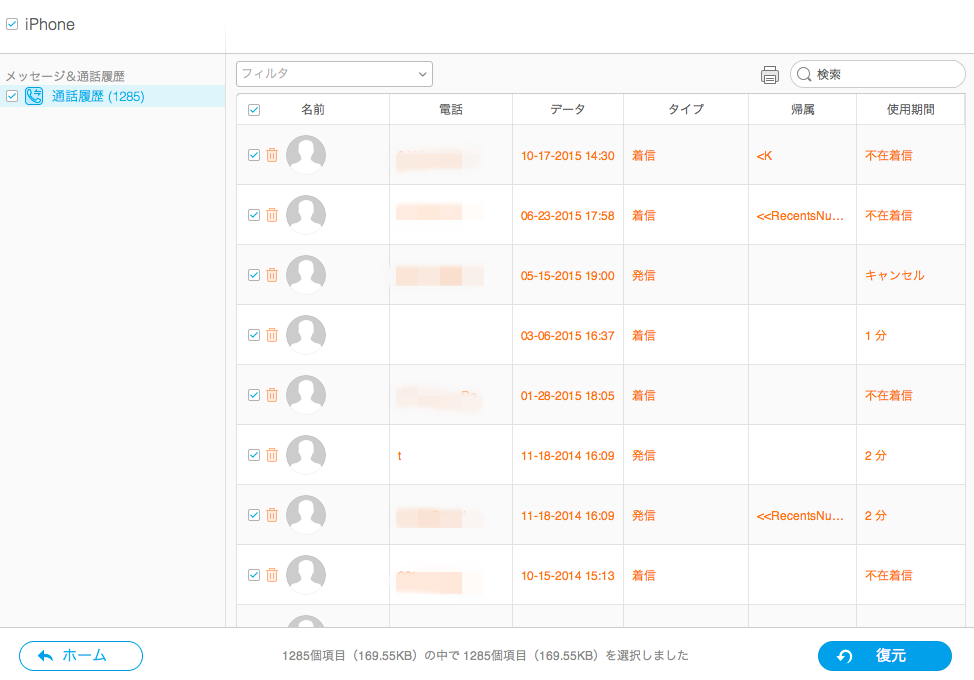
こんな感じで一覧で表示されます。
モザイクのかかっているところに
電話番号が表示されています。
右下にある『復元』から復元しようとすると・・・
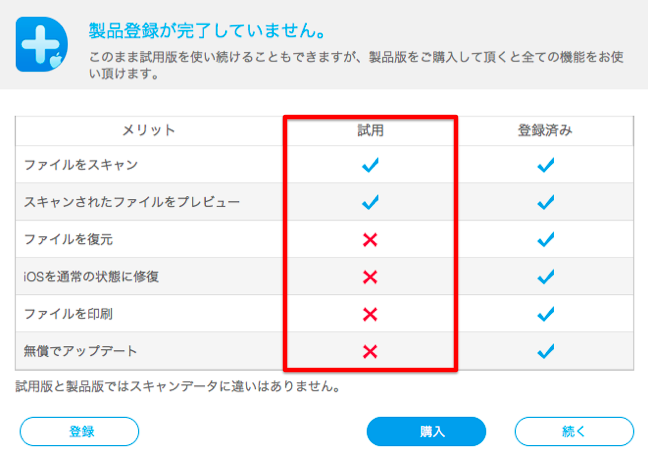
上記の写真の様に『製品登録が完了していません』とのコメントが!
Dr Foneを購入し登録しなければ復元することは
出来ませんが・・・
電話番号ならここからでも確認することは可能です。
昔の記憶を辿り、
いつ頃電話をかけたのか着信を受けたのか
を思い出して電話番号を探しだしましょう。
面倒くさい・・・・・なら
Dr Foneを購入するしかないです。
まとめ
故意的ではないにしろ
誤って削除してしまった着信履歴を復活させる方法を
ご紹介させていただきました。
削除したものを復活させるのには
少々手間がかかるので削除は慎重に





